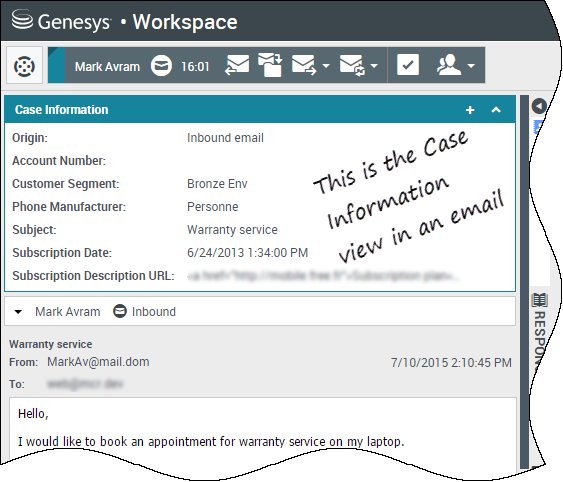고객 인터랙션
고객 인터랙션에는 하나 이상의 채널을 통한 고객과의 실제 통신과 고객의 문제를 해결하는 데 도움이 되는 도구의 두 개 부분이 있습니다.
목차
- 1 고객 인터랙션
- 1.1 어떤 종류의 고객 인터랙션을 받을 수 있습니까?
- 1.2 어떤 종류의 고객 인터랙션을 시작할 수 있습니까?
- 1.3 한 번에 채널을 두 개 이상 사용할 수 있습니까?
- 1.4 일반적인 연락처 질문이나 문제에 대한 답변을 어디서 찾을 수 있습니까?
- 1.5 고객과의 이전 인터랙션을 어떻게 검색합니까?
- 1.6 수신 인터랙션을 어떻게 수락합니까?
- 1.7 전자 메일에 이상한 코드가 포함되는 이유는 무엇입니까?
- 1.8 표시되는 이러한 기타 웹 사이트는 무엇입니까?
- 1.9 처리 코드를 어떻게 설정합니까?
- 1.10 인터랙션에 메모를 어떻게 추가합니까?
- 1.11 사례 정보를 어떻게 사용합니까?
어떤 종류의 고객 인터랙션을 받을 수 있습니까?
할당에 따라 거의 모든 채널을 통해 인터랙션을 수신하고, 고객에게서 직접 수신 또는 컨설팅, 컨퍼런스, 전송 방법으로 인터랙션을 수신할 수 있습니다. 일부 컨택 센터는 항상 같은 고객에서 같은 상담원으로 직접 인터랙션하도록 설정되어 있습니다. 이 방법으로 할당이 설정된 경우 특정 고객이 전화를 걸고, 전자 메일을 보내고, 채팅하는 등의 작업을 상담원이 가능한 시간에 지원할 수 있습니다.
어떤 종류의 고객 인터랙션을 시작할 수 있습니까?
할당에 따라 다음을 수행할 수 있습니다.
- 고객에게 직접 전화 걸기
- 아웃바운드 통화를 캠페인의 일부로 만들기
- 전자 메일 보내기
- 소셜 미디어 인터랙션이 고객과 함께 시작할 가능성이 높지만, 트윗 또는 게시를 Facebook에 보내기
고객만 채팅 및 동시 화면 보기 세션을 시작할 수 있습니다.
한 번에 채널을 두 개 이상 사용할 수 있습니까?
경우에 따라 한 고객 인터랙션 중에 다중 채널을 사용할 수 있습니다. 예를 들면 통화 중인 고객에게 전자 메일을 보낼 수 있습니다.
일반적인 연락처 질문이나 문제에 대한 답변을 어디서 찾을 수 있습니까?
먼저, 컨택 센터에서 사용하는 정보 센터, 표준 응답, 자신의 연락처 기록 및 사용자 정의된 모든 정보 리포지토리를 시도해 보십시오. 그러한 옵션 중에서 찾을 수 없는 경우 팀 구성원 중 한 명과 함께 컨설팅을 시작할 수 있습니다.
고객과의 이전 인터랙션을 어떻게 검색합니까?
다음 세 가지 방법으로 고객 인터랙션을 볼 수 있습니다.
- 내 기록을 사용하여 인터랙션을 찾아볼 수 있습니다.
- 연락처 디렉토리를 사용하여 고객 또는 팀 구성원과의 모든 인터랙션을 찾아볼 수 있습니다.
- 인터랙션 검색을 사용하면 빠른 검색 또는 고급 검색을 사용하여 전체 인터랙션 데이터베이스를 찾아볼 수 있습니다.
수신 인터랙션을 어떻게 수락합니까?
새 인터랙션(통화, 채팅, 전자 메일 또는 소셜 미디어 게시)이 팝업의 워크스테이션에 도착합니다. 일부 컨택 센터에서는 인터랙션을 수락 또는 거부할지를 결정할 수 있으며, 다른 컨택 센터는 인터랙션에 자동으로 응답합니다. 실행을 취하지 않으면 결국 시간이 초과되어 인터랙션을 허용할 수 있는 다음 상담원에게 이동합니다.
물론 자동 응답이 구성된 경우에는 인터랙션을 거부하도록 선택할 수 없습니다.
많은 인터넷 브라우저는 인터랙션 및 기타 이벤트에 대한 알림도 표시합니다. 브라우저의 설정을 통해 이러한 알림을 관리할 수 있습니다. 브라우저 알림을 제어하려면 사용 중인 브라우저에 대한 도움말을 참조하십시오.
전자 메일에 이상한 코드가 포함되는 이유는 무엇입니까?
표준 응답은 코드를 특정 텍스트로 바꾸는 "토큰"(예: <$ Contact.FullName $>)을 사용합니다. 예를 들면 Dear <$ Contact.FullName $>는 전자 메일에서 Dear John Smith가 됩니다. 토큰 코드를 복사하여(예: <$ Contact.FullName $>) 초안 전자 메일에 붙여넣은 경우 전자 메일을 보낸 후에만 교체가 수행됩니다. 교체 텍스트를 보내기 전에 확인하려면 표준 응답 텍스트 삽입을 클릭해야 합니다.
표시되는 이러한 기타 웹 사이트는 무엇입니까?
내부 및 외부 웹 사이트는 관리자가 Workspace 기본 보기에 통합할 수 있습니다. Workspace 수준에서 외부 웹 사이트가 전용 탭에 표시됩니다. 이러한 탭을 사용하면 Workspace를 종료하지 않고 웹 사이트에 액세스할 수 있습니다.
사례 수준에서 기본 인터랙션 형식의 표시 모드에 따라 두 가지 방법으로 웹 사이트를 표시합니다.
- 음성의 경우 인터랙션이 선택되어 있으면 외부 웹 사이트가 백그라운드에서 표시됩니다. 인터랙션이 선택 취소되었거나 닫힌 경우 외부 웹 사이트가 백그라운드에서 표시된 이전 패널로 바뀝니다.
- 멀티미디어의 경우 외부 웹 사이트가 사례 자체에 전용 보기로 표시됩니다.
처리 코드를 어떻게 설정합니까?
인터랙션의 결과를 규정하기 위해 진행 중이거나 종료된 인터랙션에 처리 코드 하나를 할당할 수 있습니다.
처리 코드 보기는 인터랙션 보기의 한 탭입니다. 이 탭에는 인터랙션의 결과를 지정하기 위해 클릭할 수 있는 선택 목록이 있습니다. 검색 필드는 처리 코드 중에서 검색할 수 있습니다.
처리 코드는 그룹화 폴더 내에 구성되어 있으며, 처리로 선택할 수 없습니다. 이러한 그룹화 폴더는 유일한 텍스트 정보이므로 비즈니스 특성에 해당하지 않습니다.
인터랙션에 대한 처리를 선택합니다. 처리를 선택하면 처리 목록이 숨겨지고 선택한 처리가 목록 상단에 있는 입력란에 표시됩니다. 처리를 편집할 수 없지만 다른 처리로 바꿀 수는 있습니다.
처리에 대한 전체 경로는 처리 이름의 도구 설명으로 사용할 수 있습니다.
시스템 구성에 따라 다음과 같은 옵션이 있습니다.
- 완료 표시를 클릭하기 전에 처리 코드를 설정해야 할 수도 있습니다.
- 처리 코드를 설정하지 않고 완료 표시를 클릭할 수 있습니다.
- 처리 코드 보기가 표시되지 않을 수 있습니다.
인터랙션에 메모를 어떻게 추가합니까?
메모는 현재 인터랙션 또는 선택한 인터랙션에 대한 설명을 사용자가 입력할 수 있는 기능입니다. 메모는 대부분의 채널뿐만 아니라 연락처 기록, 내 기록 및 내 작업 공간에서 볼 수 있습니다.
중요: 메모를 저장하려면 저장을 클릭해야 합니다.
사례 정보를 어떻게 사용합니까?
사례 정보 보기(첨부 데이터라고도 함)는 인터랙션에 대한 정보(예: 계정 번호 또는 서비스 유형)를 제공합니다.
일부 사례 정보는 웹 페이지의 제목, 앵커 또는 링크로 표시될 수 있습니다. 링크가 활성 상태인 경우 파란색 텍스트로 표시됩니다. 링크는 URL이나 하이퍼링크 디스플레이 텍스트로 표시될 수도 있으며 링크에 수행할 작업이나 링크가 나타내는 위치를 알려주는 도구 설명이 포함될 수도 있습니다. 링크가 새 탭이나 새 창으로 열릴 수 있으므로 관리자가 이 동작에 대한 브라우저 설정을 재정의할 수도 있습니다.
변경하려면 편집하거나 삭제하려는 필드를 선택합니다. 마우스 포인터를 편집할 수 있는 필드 위로 이동하면 해당 필드에 연필 아이콘이 표시됩니다.
link=을 사용하여 필드를 추가할 수 있습니다.